الأشخاص الذين قاموا للتو بتثبيت واحد جديدنظام التشغيل على جهاز الكمبيوتر أو الكمبيوتر المحمول ، غالبًا ما تصادف رسالة على الإنترنت مثل "تحتاج إلى تثبيت Java من أجل التشغيل الصحيح." بالنسبة للمستخدمين عديمي الخبرة ، يمكن أن تكون هذه الرسالة مرعبة ومربكة. لكن لا داعي للذعر ، لقد أتيت إلى المكان الصحيح. ستحلل هذه المقالة بالتفصيل السؤال عن سبب الحاجة إلى البرنامج المقدم وماذا تفعل إذا لم يتم تثبيت Java. أيضًا ، سيتم نشر إرشادات التثبيت التفصيلية لكل من مستخدمي Windows و "مستخدمي" Linux Ubuntu.
ما هي الجافا؟

مع رسالة حول الحاجة إلى تثبيت البرنامج في كثير من الأحيانيواجه معظم الأشخاص الذين قاموا مؤخرًا بتثبيت نظام تشغيل جديد. يظهر على الإنترنت عند محاولة فتح صفحة أو تشغيل تطبيق. من هذا يمكننا أن نستنتج أنه من الضروري تشغيل برامج مكتوبة بهذه اللغة. نعم! Java هي لغة برمجة وهي موجودة في كل مكان. في الوقت الحاضر ، تستخدم جميع المواقع تقريبًا هذه اللغة في التعليمات البرمجية الخاصة بهم ، وبالمناسبة ، تم إنشاؤها في عام 1995 ولا يوجد حتى الآن نظائر لمستواها. هذا لأنه يتم تحديثه وتحسينه باستمرار. وبسبب هذا ، فهو بدوره الأفضل من حيث سرعة معالجة المعلومات ، ولديه حماية موثوقة بشكل لا يصدق وموثوق به للغاية.
تستخدم هذه اللغة ليس فقط على المستوى الشخصيأجهزة الكمبيوتر ، في كل مكان. تم استخدامه في كل من وحدات التحكم في الألعاب وأجهزة الكمبيوتر العملاقة. لذلك ، تصبح ضرورته واضحة.
لذا ، توصلنا إلى المفهوم ، والآن نحتاج إلى الانتقال إلى السؤال الرئيسي - ماذا نفعل إذا لم يتم تثبيت Java؟
لن يتم تثبيت Java على Windows
إذا لم يكن لديك برنامج Java على Windows ، فأنتأنت بحاجة ماسة إلى تثبيته. يمكنك القيام بذلك عن طريق زيارة الموقع الرسمي للتطبيق. ولكن يحدث أيضًا أنك قمت بتنزيل البرنامج ، ولسبب ما يرفض تثبيته على جهاز الكمبيوتر الخاص بك. سنقوم الآن بتحليل الأسباب ونخبرك بما يجب فعله إذا لم يتم تثبيت Java على Windows 7.
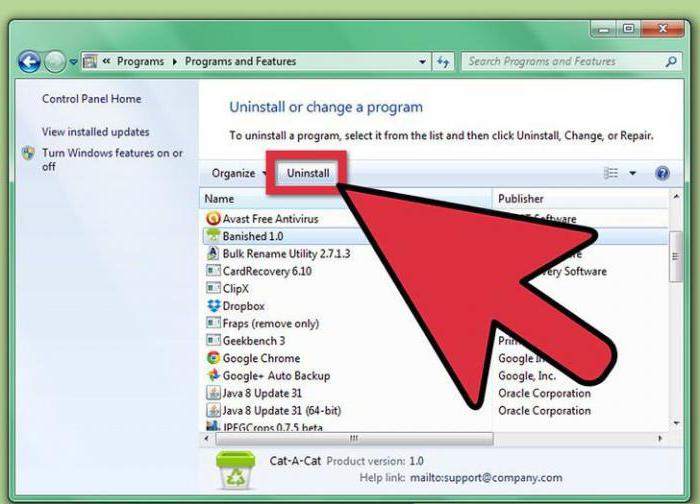
لذا ، دعونا نلقي نظرة على مشكلة شائعة. الحقيقة هي أنه يتم تنزيل Java من الموقع الرسمي كمثبت ويب. هذا هو ، بعد هذا التحميلو والافتتاح تم تنزيله مشغل الملفات عبر الاتصال بـ والأنترنيت حمل الملفات الضرورية ووضعها في مكتبة، بواسطةمعلماذا ستعمل Java. لكن هذا في النسخة المتفائلة ، يحدث أن يتم حظر تنزيل البرنامج وتثبيته بواسطة مضادات الفيروسات ، اعتقادًا منها أن الإجراء المنفذ يهدد النظام. هناك طريقتان للخروج من هذا الموقف. الأول يعني تعطيل جميع برامج مكافحة الفيروسات. الثاني أكثر تافهة ، يمكنك فقط تنزيل برنامج التثبيت دون اتصال بالإنترنت على موقع الويب. حجمه حوالي 50 ميغا بايت.
قد يكون أيضًا تثبيت إصدار جديدJava تعترض طريق سابقتها. لحل هذه المشكلة ، انتقل من خلال لوحة التحكم إلى "البرامج والميزات" ، وهناك في القائمة ابحث عن Java وقم بإلغاء تثبيتها ، ثم كرر التثبيت.
في حالات نادرة ، يمكن للفيروسات أن تلحق الضرر ، لذا قم بتنزيل مضاد فيروسات إذا لم يكن لديك واحد وتحقق من وجوده.
يمكن لأخطاء التسجيل أيضًا حظر تثبيت Java ، لذا قم بتنزيل Cclaner أو أي برنامج مشابه وقم بتنظيف السجل الخاص بك.
إذا لم تساعدك أي من الطرق ، فانتقل إلى مجلد Java ، الموجود على المسار C drive - ProgrammFiles - Java ، واحذف جميع الملفات بشكل نظيف.
وكحل أخير ، انتقل إلى Windows Update وقم بتحديث نظام التشغيل الخاص بك. في بعض الأحيان يساعد.
أنت الآن تعرف ما يجب فعله على Windows إذا لم يتم تثبيت Java. كما ترى ، هناك الكثير من الخيارات.
كيف أقوم بتثبيت Java على Ubuntu؟
الآن سنتحدث عن كيفية تثبيت Java على نظام التشغيل Ubuntu. سيتم مناقشة طرق مختلفة. يدرك مستخدمو Linux جيدًا أن جميع التوزيعات تقريبًا لها عمليات تثبيت مختلفة.وجه الفتاة يمكن أن تستمر البرامج بعدة طرق. لكي يجد الجميع ما يخصهم ، سننيرهم جميعًا.
تثبيت Java يدويًا
الطريقة الأولى المقدمة مناسبة لمستخدمي التوزيعات المبنية على جنو.

قم بزيارة موقع Java الإلكتروني وانقر فوق Download هناك. سيتم نقلك إلى صفحة تنزيل البرنامج.
حدد الإصدار الذي تريده من القائمة ، وفي هذه الحالة يكون ملفًا بالملحق ".gz".
انقر على الرابط المقابل لبدء التنزيل.
بعد اكتماله ، قم بزيارة المجلد الذي يوجد به الملف الذي تم تنزيله.
قم بفك ضغط محتويات الحزمة إلى مكان مناسب.مكانك. الخيار الأفضل هو التثبيت في مجلد / usr / java. بعد إجراء التلاعبات ، سيظهر مجلد مثل "jdk.1.8.0_111" على طول المسار المحدد - وهذا هو Java.
تم تثبيت البرنامج ، ويبقى لتشغيله. للقيام بذلك ، أدخل المجلد أعلاه وقم بزيارة "bin" ، هناك ملف قابل للتنفيذ.
إذا لم يتم تثبيت Java بهذه الطريقة ، فسيتم تقديم الثانية أدناه.
التثبيت باستخدام مدير الحزم والطرف
كما ذكرنا أعلاه ، يمكن تثبيت Java على Ubuntu بعدة طرق. نقدم انتباهكم إلى طريقة التثبيت الثانية ، من خلال الجهاز.
مهمتنا الرئيسية هي تثبيت Java. Ubuntu سهل الاستخدام لهذا التطبيق ويستضيفه في مستودعاته ، بحيث يمكنك بسهولة استخدام الجهاز.
افتح الجهاز بالنقر فوق الرمز المقابل أو باستخدام اختصار لوحة المفاتيح Ctrl + Alt + T.
ندخل السطر الأول: sudo apt-get install openjdk-7-jdk openjdk-7-jre icedtea-7-plugin.
سيظهر أمامك جدار نصي ، لا تلتفت إليه ، الشيء الرئيسي هو ، عند ظهور سؤال ، أجب بنعم بإدخال "Y" أو "D" حسب النظام.
تم تثبيت البرنامج.
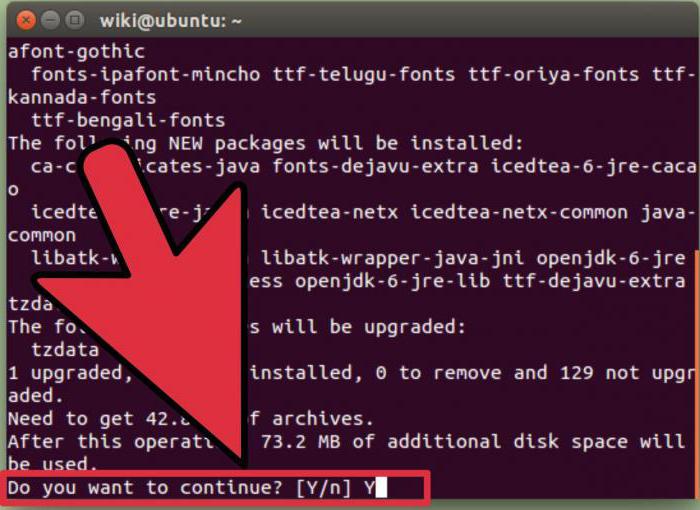
كما ترى ، يتم تنفيذ كل شيء بشكل أسرع من خلال الجهاز ، ويمكن لأولئك الذين لا يحبون استخدامه استخدام مدير الحزم Synaptic.
افتح مدير الحزم الخاص بك.
أدخل "openjdk-7-jdk" في مربع البحث.
حدد المربع بجوار الملف المطلوب.
انقر فوق الزر الموجود في اللوحة العلوية لبدء التثبيت.

في هذه العملية ، قد يُطلب منك الإذن ، فأجب دائمًا بنعم.












